Vorbereiten eines Cloud-Kontos in Microsoft Azure
Dieser Abschnitt enthält Informationen zum Erstellen eines Cloud-Kontos in Microsoft Azure.
Befolgen Sie diese Schritte:
- Gehen Sie folgendermaßen vor, um die Microsoft Entra ID-Anwendung zu registrieren, die Arcserve UDP für die Kommunikation mit Microsoft Azure verwendet:
- Melden Sie sich beim Microsoft Azure-Portal an.
- Navigieren Sie im linken Fensterbereich zu Microsoft Entra ID > Verwalten > App-Registrierungen.
-

- Klicken Sie auf der Arcserve-App-Registrierungsseite auf Neue Registrierung.
-
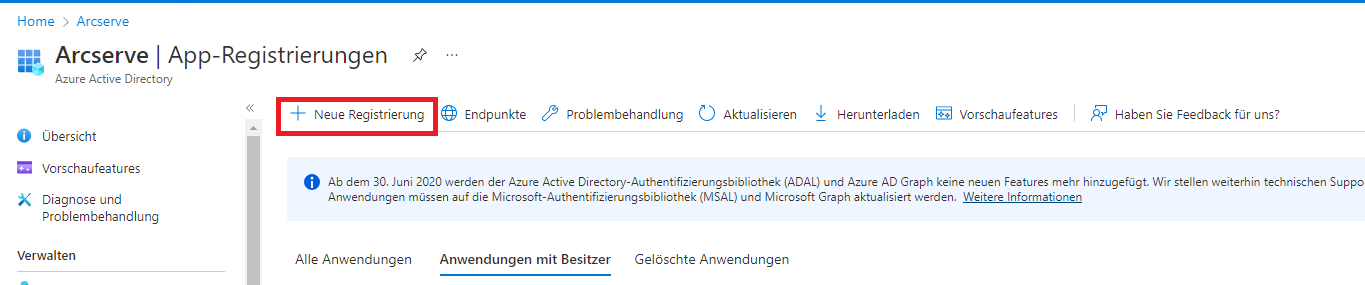
- Führen Sie auf der Seite Registrieren einer Anwendung die folgenden Schritte aus, und klicken Sie dann auf Registrieren:
- Name: Geben Sie einen Namen für die Anwendung ein.
- Unterstützte Kontotypen: Wählen Sie einen unterstützten Kontotyp aus, um festzulegen, wer die Anwendung verwenden kann.
- Umleitungs-URI (optional): Wählen Sie Web oder Öffentlicher Client/nativ (Mobilgerät und Desktop) als Art der Anwendung aus, die Sie erstellen möchten, und geben Sie dann den Umleitungs-URI für Ihre Anwendung ein.
-
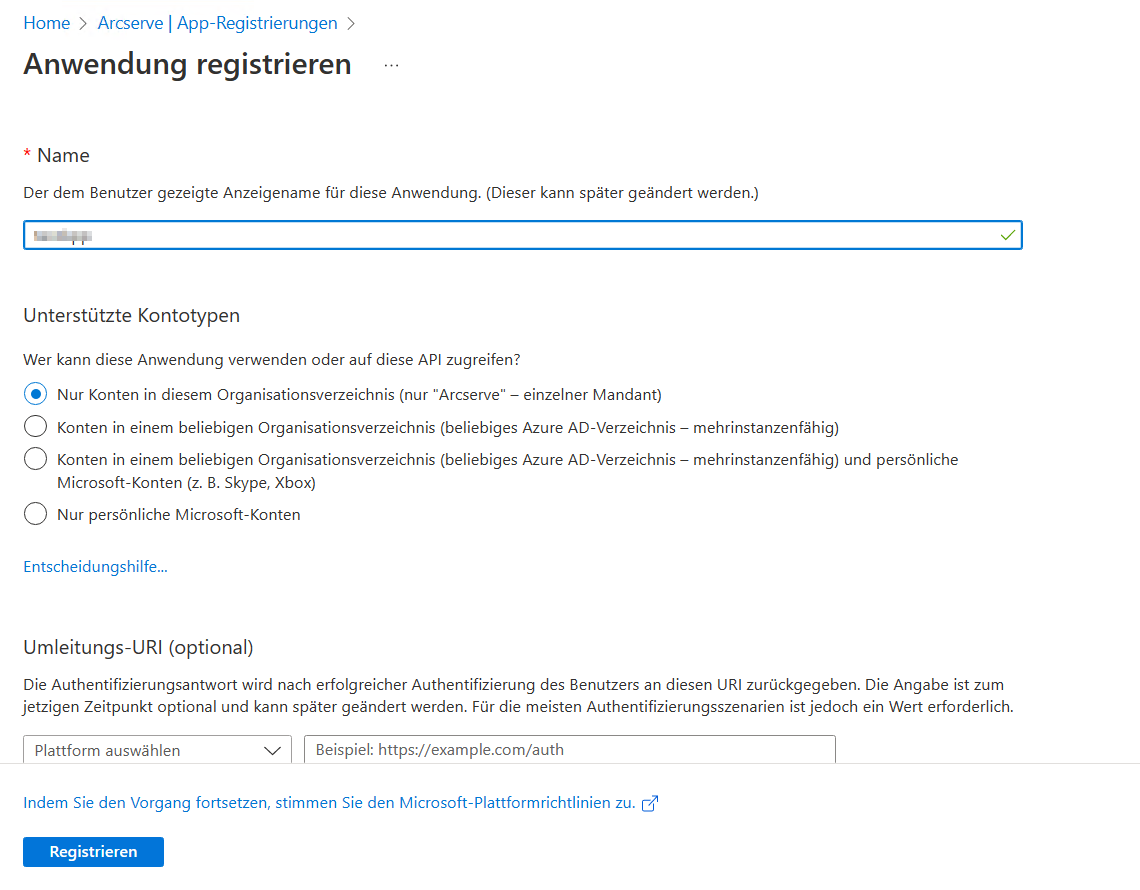
- Geben Sie in der Suchleiste Abonnements ein, und klicken Sie dann in der Liste auf Abonnements.
-
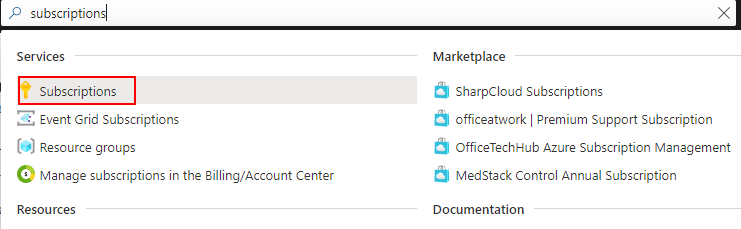
- Wählen Sie auf den Abonnementseiten das Abonnement für Ihre Anwendung aus.
-
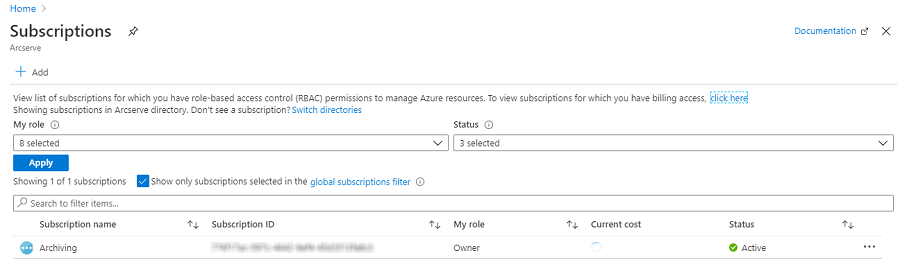
- Hinweis: Wenn das erforderliche Abonnement nicht in der Abonnementliste angezeigt wird, wählen Sie den globalen Filter für Abonnements aus. Stellen Sie sicher, dass das gewünschte Abonnement für das Portal ausgewählt ist.
- Gehen Sie auf der Abonnementseite zu Zugriffssteuerung (IAM), klicken Sie auf Hinzufügen, und wählen Sie dann Rollenzuweisung hinzufügen aus.
-
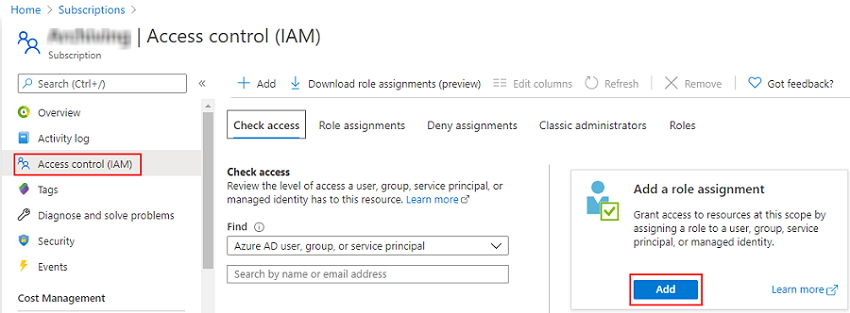
- Führen Sie auf der Seite "Rollenzuweisung hinzufügen" die nachfolgenden Schritte aus, und klicken Sie dann auf Prüfen + zuweisen:
- Wählen Sie auf der Registerkarte "Rolle" die Rolle aus, die Sie der Anwendung zuweisen möchten, und klicken Sie auf Weiter.
-
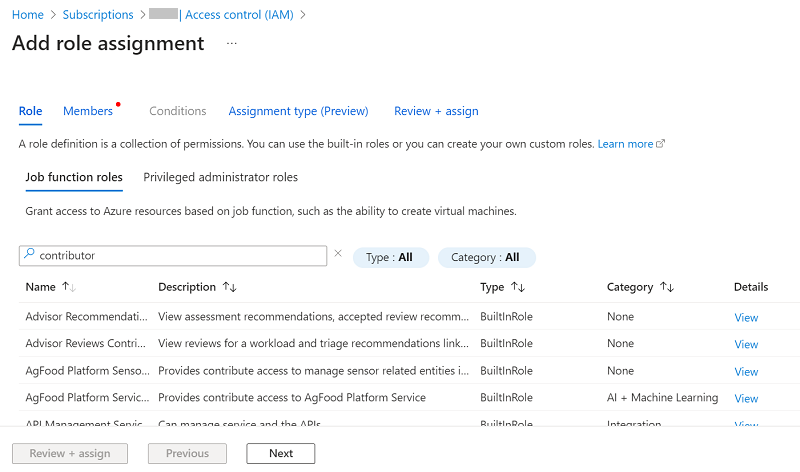
- Führen Sie auf der Registerkarte "Mitglieder" die nachfolgenden Schritte aus, und klicken Sie dann auf Weiter:
- Klicken Sie auf Mitglieder auswählen.
- Das Dialogfeld "Mitglieder auswählen" wird angezeigt.
- Suchen Sie über die Suchleiste nach der Anwendung, die Sie registriert haben, wählen Sie die Anwendung aus, und klicken Sie auf Auswählen.
- (Optional) Geben Sie unter "Beschreibung" nach Bedarf eine Beschreibung ein.
-
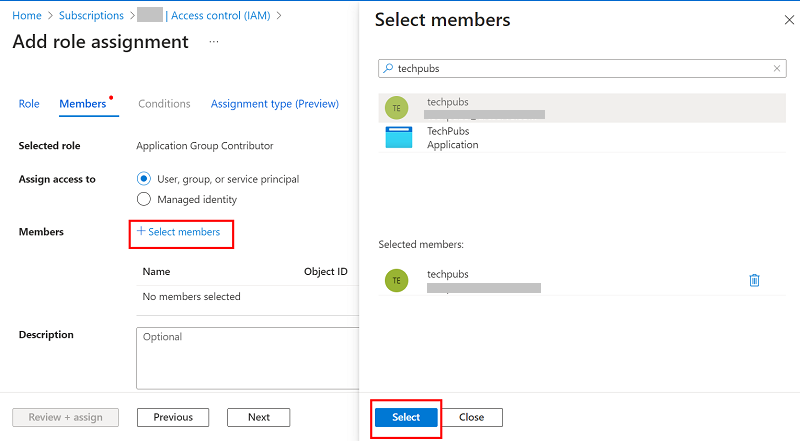
- Führen Sie auf der Registerkarte "Zuweisungstyp (Vorschau)" die nachfolgenden Schritte aus, und klicken Sie dann auf Weiter:
- Wählen Sie eine der folgenden Optionen als Zuweisungstyp aus.
- Berechtigt: Wenn Sie diese Option auswählen, müssen Sie eine oder mehrere Aktionen ausführen, um die Rolle zu verwenden, z. B. eine mehrstufige Authentifizierungsprüfung bestehen, eine geschäftliche Begründung angeben oder eine Genehmigung von den angegebenen Genehmigern anfordern.
- Aktiv: Wenn Sie diese Option auswählen, müssen Sie keine Aktionen ausführen, um die Rolle verwenden zu können.
- Wählen Sie für die Zuweisungsdauer eine der folgenden Optionen aus:
- Permanent: Wenn Sie diese Option auswählen, kann der Benutzer die Rolle immer aktivieren oder verwenden.
- Zeitlich begrenzt: Wenn Sie diese Option auswählen, darf der Benutzer die Rolle nur während eines festgelegten Zeitraums aktivieren oder verwenden. Legen Sie Startdatum und -zeit und Enddatum und -zeit fest, damit der Benutzer die Rolle aktivieren oder verwenden kann.
-
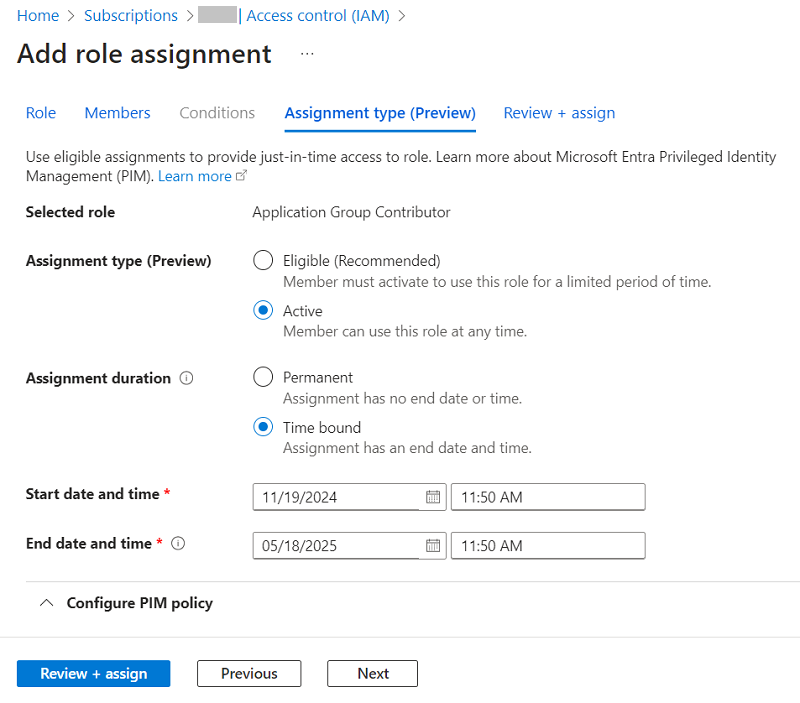
- Überprüfen Sie auf der Registerkarte "Prüfen + zuweisen" die von Ihnen angegebenen Informationen, und klicken Sie dann auf Prüfen + zuweisen.
-
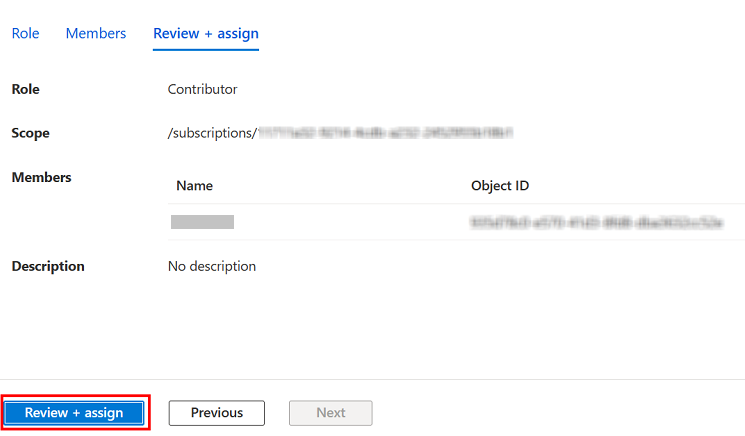
- Gehen Sie folgendermaßen vor, um die Abonnement-ID zu ermitteln:
- Klicken Sie im linken Navigationsbereich des Azure-Portals auf Abonnements.
-
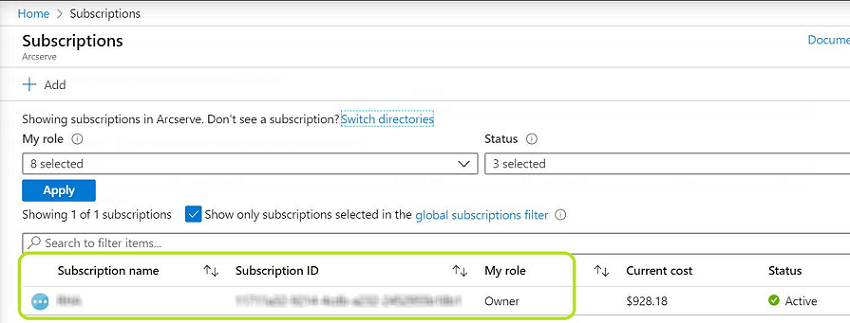
- Kopieren und speichern Sie die Abonnement-ID. Sie wird beim Hinzufügen des Microsoft Azure Cloud-Kontos in Arcserve UDP verwendet.
- Zum Ermitteln der Mandanten-ID und der Anwendungs-ID gehen Sie folgendermaßen vor:
- Navigieren Sie zu Microsoft Entra ID > App-Registrierungen > Anwendungen mit Besitzer, und wählen Sie dann Ihre Anwendung aus.
-
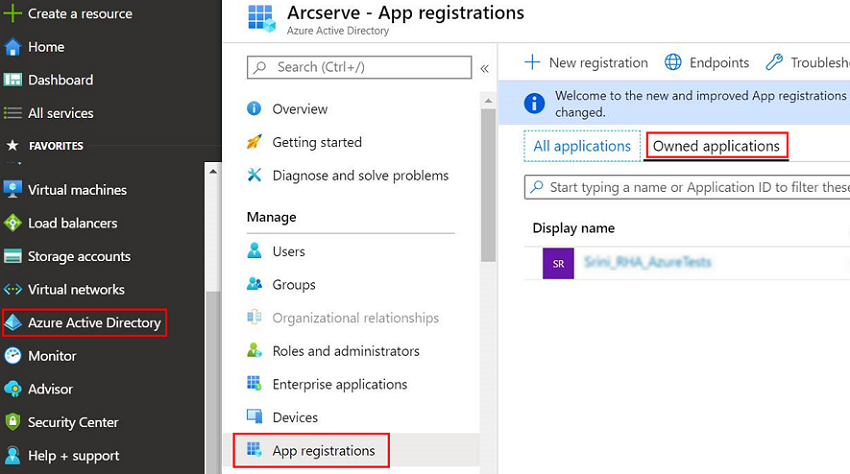
- Kopieren Sie die ID für die Anwendung (Client) und die ID für das Verzeichnis (Mandant), und speichern Sie sie an einem sicheren Ort.
-
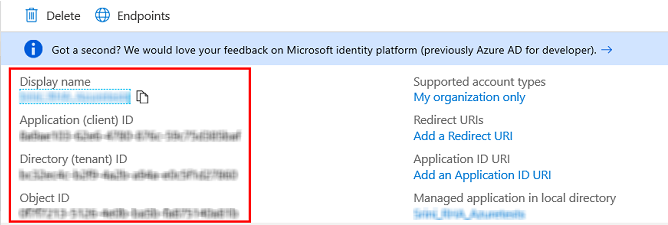
- Gehen Sie folgendermaßen vor, um den geheimen Client-Schlüssel zu ermitteln:
- Wählen Sie auf der Seite "App-Registrierungen" die Anwendung aus, navigieren Sie im linken Fensterbereich unter Verwalten zu Zertifikate und Schlüssel, und klicken Sie dann auf Neuer Client-Schlüssel, um einen geheimen Client-Schlüssel hinzuzufügen.
-
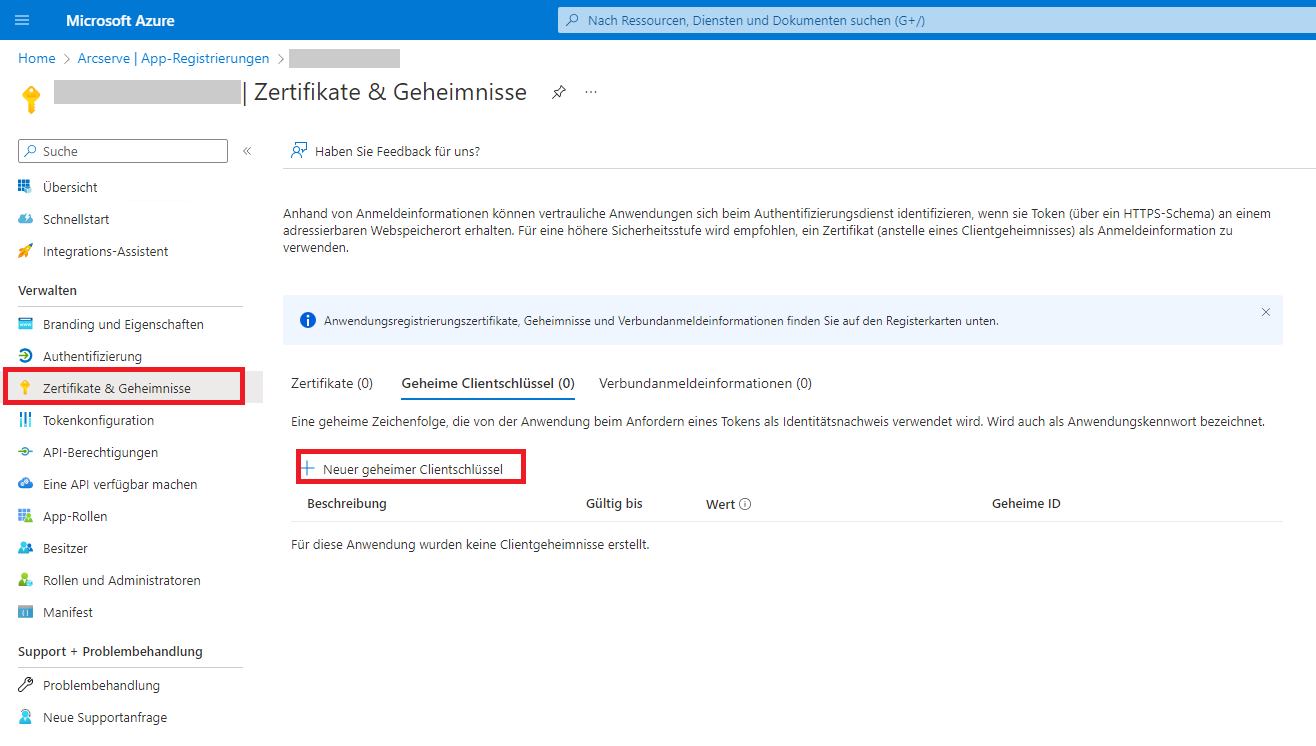
- Geben Sie auf der Seite "Geheimer Client-Schlüssel" eine Beschreibung ein, wählen Sie bei Bedarf ein Ablaufintervall aus der Dropdown-Liste aus, und klicken Sie dann auf Hinzufügen.
-
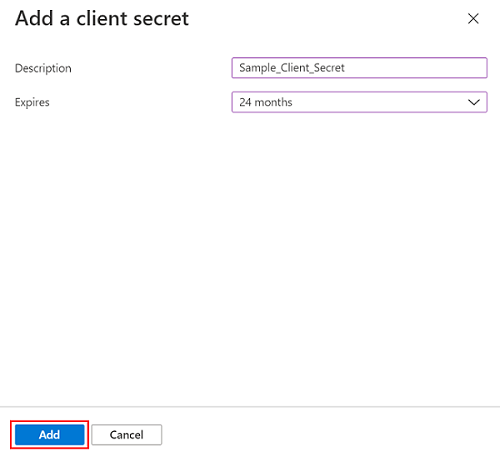
- Hinweis: Wir empfehlen, die Option 24 Monate als Ablaufintervall auszuwählen, um zu vermeiden, dass der geheime Client-Schlüssel wiederholt generiert wird.
- Der geheime Client-Wert wird angezeigt.
-
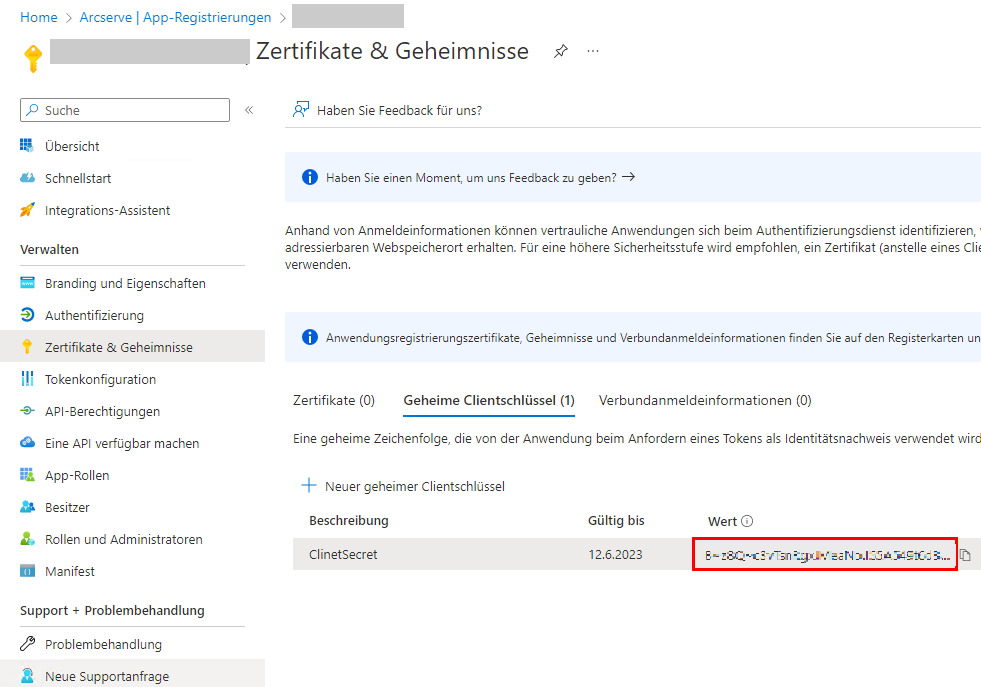
Die Microsoft Entra ID-Anwendung ist nun registriert und ihr wurde eine Rolle zugewiesen.
Nun können Sie die nächsten Schritte mit der registrierten Anwendung durchführen, um die erforderlichen IDs und Schlüssel zu erhalten.
Die Liste der Abonnements wird zusammen mit der Abonnement-ID angezeigt.
Wichtig! Kopieren und speichern Sie den Wert des geheimen Client-Schlüssels, da Sie ihn später nicht mehr abrufen können. Wenn Sie vergessen haben, den Wert zu speichern, löschen Sie den bestehenden geheimen Client-Schlüssel, und erstellen Sie einen neuen Client-Schlüssel, wie in Schritt 4 erwähnt.
Das Cloud-Konto wurde erfolgreich in Microsoft Azure erstellt.